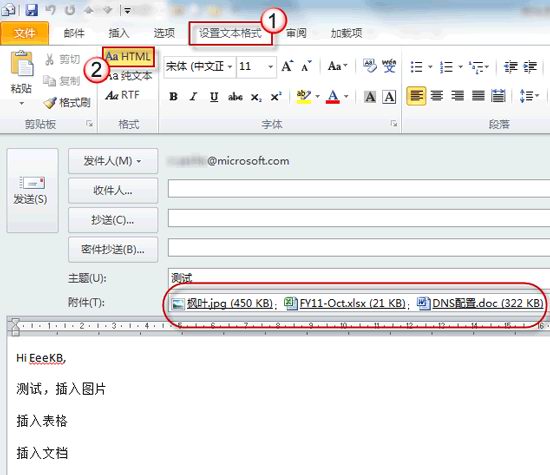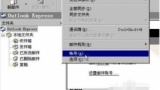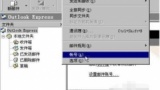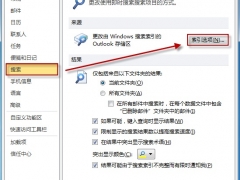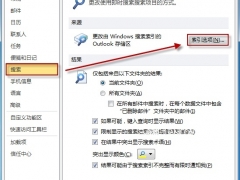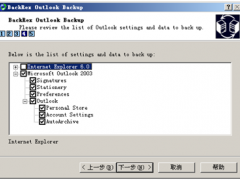如何在Outlook邮件正文中插入附件
教程之家
Outlook
通常 Outlook 默认的邮件格式是 HTML 格式,邮件附件默认列在标题栏下方。这在附件少时还没什么,可一旦附件多杂就难免会显得混乱了。长长的一串附件,在查看正文时还得拖动鼠标上下翻寻,为什么无法按照邮件正文的条理逐步插入附件呢?
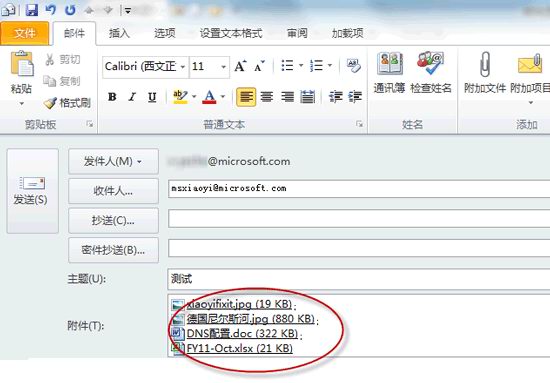
其实在邮件正文中插入附件是可以实现的,但需要将邮件格式由默认的 HTML 格式转变为 RTF 格式。
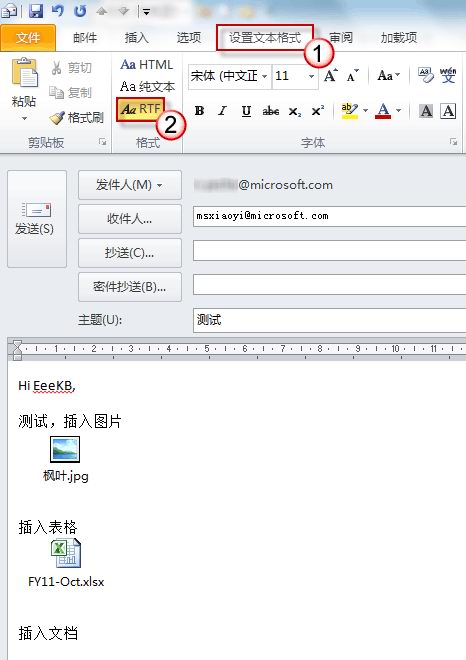
以 Outlook 2010 为例,新建一份邮件,切换到设置文本格式选项卡。在格式栏选中 RTF 格式。
对于 Outlook 2007 ,您可以在选项中找到 RTF 格式。
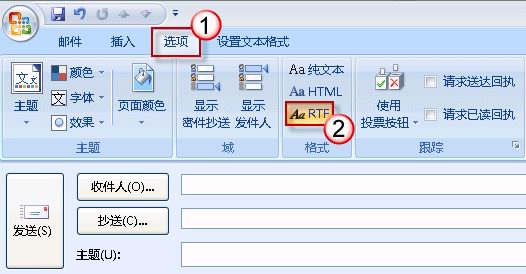
顺便介绍一下这三种格式:
纯文本格式是一种非常通用的邮件格式,基本上现在所有的邮件系统都支持这种格式。但它不会显示邮件中的文字的格式,如带颜色的字体,或者加粗等格式。
RTF 格式的邮件能很好地保存原文格式,可惜除了微软的软件外其他系统对这个格式的支持并不是很好。
HTML 格式,用一句话概括就是用户发送什么格式的邮件对方收到的就是什么格式的邮件。其对格式的保留和对邮件系统的要求居于以上两者之中。
设置完成后,将鼠标移动到邮件正文需要插入附件的地方,单击“邮件-插入附件”即可。
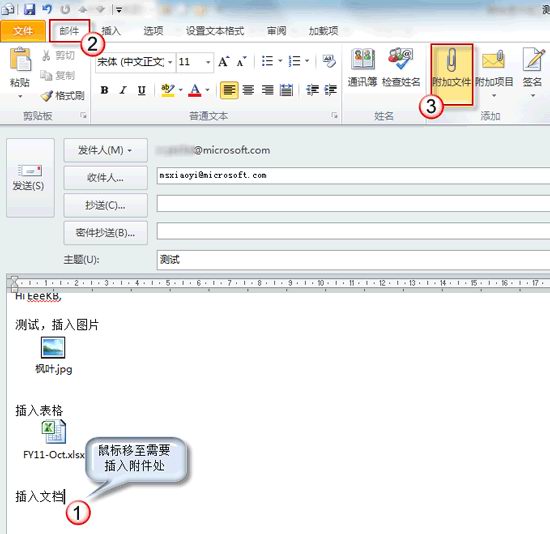
RTF 可以包含格式,如果收信人使用的是 Outlook 客户端,使用 RTF 格式无疑十分方便。
提示:
由于 RTF 格式只与 Microsoft Outlook 和 Microsoft Exchange 兼容,若用户使用的是其它客户端产品,有可能造成邮件信息丢失或无法阅读。
要恢复默认格式以减少后续查看的麻烦,也非常简单。打开设置文本格式,重新选择 HTML 格式即可。